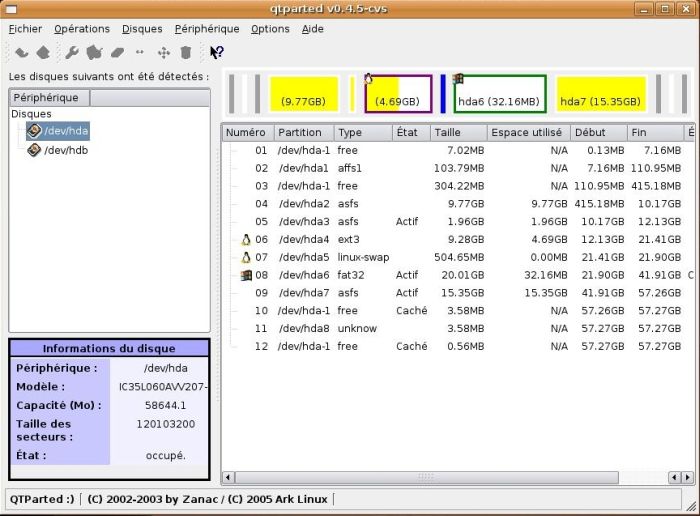Suivez-nous sur X

|
|
|
0,
A,
B,
C,
D,
E,
F,
G,
H,
I,
J,
K,
L,
M,
N,
O,
P,
Q,
R,
S,
T,
U,
V,
W,
X,
Y,
Z,
ALL
|
|
0,
A,
B,
C,
D,
E,
F,
G,
H,
I,
J,
K,
L,
M,
N,
O,
P,
Q,
R,
S,
T,
U,
V,
W,
X,
Y,
Z
|
|
0,
A,
B,
C,
D,
E,
F,
G,
H,
I,
J,
K,
L,
M,
N,
O,
P,
Q,
R,
S,
T,
U,
V,
W,
X,
Y,
Z
|
|
A propos d'Obligement

|
|
David Brunet

|
|
|
|
En pratique : Créer une partition commune à plusieurs systèmes sur Pegasos
(Article écrit par Vincent Loubry - septembre 2006)
|
|
Avoir plusieurs systèmes d'exploitation sur son Pegasos est devenu très commun chez de nombreux utilisateurs.
Mais voilà, ces systèmes utilisent aussi des systèmes de fichiers natifs parfaitement illisibles d'un OS
à l'autre. Heureusement, tous gèrent en supplément un autre système très répandu : le FAT. Si la
facilité nous dicte d'utiliser un disque dur externe branché en USB, les temps d'accès imposés sous
MorphOS 1.x par Poseidon qui ne gère pas encore l'USB 2.0 calment bien des véléités.
Ce petit tutoriel va nous aider à préparer une partition sur un disque dur interne dans laquelle les données
stockées seront accessibles par MorphOS 1.x, Linux Ubuntu et Mac OS X (via MolK). S'il est à la première
personne du pluriel, c'est parce que je le fais en même temps que vous. ;-)
Nota : je ne sais pas s'il s'agit d'une limitation de Mac OS ou de Mac-On-Linux, mais il m'a été impossible
de monter deux partitions FAT en même temps. Il me faudrait à chaque fois en reformater une pour avoir les
deux simultanément.
MorphOS
Préparation de la partition
MorphOS étant doté d'un outil de gestion des partitions très pratique, c'est avec ce système que nous allons préparer
notre partition commune. Ouvrons donc SCSIConfig (qui se trouve dans le répertoire MorphOS:Tools/) et sélectionnons
la partition sur laquelle nous allons travailler. Attention à bien sauvegarder les données se trouvant sur cette
dernière avant de commencer car tout ce qui s'y trouve sera effacé et ni Obligement, ni l'auteur de l'article ne
pourront être tenus pour responsable des dégâts occasionnés par la manipulation (une mauvaise utilisation d'une liste
de montage peut provoquer la perte de toutes les données d'un disque dur).
Après avoir choisi une taille de partition à notre convenance (penser à multiplier la taille en Mo désiré par 1024
pour obtenir la taille à inscrire dans la case "Mbytes"), rendez-vous dans la case "Filesystem" et choisissons
"custom". Dans la case "Identifier" inscrivons ce qui suit : 0x46415401. Et enfin, augmentons le nombre de "Buffers"
à 600 afin d'accélérer quelque peu la partition. Voilà, notre partition est prête à être montée et formatée.
Montage de la partition
Le FAT (File Allocation Table) est un système de fichiers utilisé à l'origine pour MS-DOS/Windows et n'est donc
pas reconnu nativement par MorphOS. Il va falloir ainsi monter la partition à la main en éditant
une liste de montage (mountlist). Mais avant cela, il vous faudra aussi récupérer le système de fichiers correspondant
au FAT pour que MorphOS "comprenne" à quoi il a affaire et puisse lire et écrire sur la partition. Rendons-nous sur
Aminet pour télécharger FAT95 (version 3.11 ou plus) pour le système de fichier
et GiggleDisk pour éditer la liste de montage.
Après avoir installé FAT95 dans le L: et GiggleDisk dans le C:, tapons la ligne suivante dans un Shell :
|
giggledisk ide.device unit=0 to=mountlist
|
Bien sûr, vous devez adapter le périphérique logique et le numéro de l'unité à votre configuration. Pour voir quel est le numéro d'unité
de votre disque dur, lancez l'utilitaire UnitControl (toujours dans MorphOS:Tools/) et regardez le numéro "Unit" devant
votre disque dur.
Cette petite ligne de commande a eu pour effet de créer un fichier texte en RAM dans lequel se trouvent toutes les
listes de montage du disque dur sélectionné. Éditons donc ce fichier pour y ôter tout ce qui nous encombre. Après
avoir repéré la liste de montage qui nous concerne, effaçons toutes les autres pour nous retrouver face à ceci :
Un dernier petit coup d'oeil sur le nom de la partition (chez moi "commune") pour être sûr que c'est bien la bonne,
et effaçons ensuite ce nom.
Sauvegardons ensuite la liste de montage dans Devs:dosdrivers/ avec le nom que vous voulez donner à cette partition.
Attention, le nom doit être différent de celui donné dans SCSIconfig. Maintenant, nous pouvons redémarrer le Pegasos.
Une fois que votre machine a redémarré, il ne nous reste plus qu'à formater la partition.
Cette dernière opération est optionnelle sous MorphOS, car aussi bien sous Mac OS X que sous Linux, il va nous
être néccessaire de formater à nouveau.
Du côté de MorphOS, c'est fini. Mais nous allons nous y attarder un peu pour la suite.
Mac OS X (via MolK)
Bien que je préfère utiliser MolK, ce qui suit est facilement adaptable aux autres modes d'installation de Mac OS X sur Pegasos,
puisqu'il ne s'agit que d'éditer le fichier "molrc.osx". Donc éditons donc ce fichier et ajoutons la ligne
"blkdev: /dev/hdxy -rw -force" juste en dessus des autres lignes commençant par "blkdev".
Dans la ligne que nous venons d'ajouter, "x" représente le disque dur, si c'est le premier disque en maître sur
le premier contrôleur alors remplacer-le par "a". Si c'est le disque esclave, toujours sur le premier contrôleur,
alors ce sera "b". Si c'est sur le deuxième contrôleur alors ce sera "c" ou "d".
"y" est le numéro de la partition. Si vous vous référez à MorphOS pour savoir quel est ce numéro, alors pensez à
ajouter 1 pour avoir le numéro Linux. Par exemple, ma partition numéro 5 sous MorphOS est la 6 sous Linux (et donc Mac OS X).
"-force" oblige le système à utiliser cette partition.
Une fois ceci terminé, redémarrons la machine sous Mac OS X. Arrivé à ce système, il nous faut maintenant formater
à nouveau la partition. Ou plutôt, l'effacer. Pour ce faire, nous allons ouvrir l'utilitaire de disque qui se
trouve dans Applications/Utilitaires. Il s'agit ensuite de repérer la partition sur laquelle nous travaillons.
Pour ce faire, nous allons nous référer à la taille que nous lui avons donné précédemment. Une fois la sélection
faite, choississons la rubrique "effacer", donnons un nom à notre partition et effaçons.
Une fois cela terminé, nous devrions voir apparaître la nouvelle partition sur le Finder et dans l'utilitaire de disque.
C'est fini pour Mac OS X, passons maintenant à Linux.
Linux (Ubuntu)
Aaaah, enfin de la console. Ça nous aurait presque manqué ;-). Ouvrons donc vite une console pour nous rattraper,
et tapons cette ligne :
|
sudo mkdir /media/commune
|
Il ne se passe rien ? C'est normal. Ensuite, tapons :
Et dans le fichier rajoutons ceci : /dev/hdxy /media/commune vfat defaults,utf8,umask=007,gid=46 0 1
Encore une fois, pensez bien à adapter "x" et "y" en fonction de votre configuration. Il ne reste plus qu'à formater
(encore) et activer la partition. Pour simplifier le formatage, je vous conseille d'installer un petit logiciel bien
sympathique QTparted. Pour installer le logiciel, utilisez simplement "Ajouter/Enlevez" dans le menu "Application".
Une fois l'installation terminée, tapons dans une console "sudo qtparted" pour lancer l'application en mode super-utilisateur.
Repérons ensuite notre partition, cliquons avec le bouton droit dessus, et choisissons " formatage ".
Sélectionnons bien FAT32 et validons l'action en cliquant sur la "disquette" qui apparaît dans la fenêtre
principale de QTparted.
Voilà pour le formatage. Maintenant, pour activer la partition, allons dans Système->Administration->Disques.
Sélectionnons la partition et cliquons sur "activer". Voilà, notre partition est maintenant activée et accessible
via le système de fichiers dans le poste de travail (dans média). Au prochain redémarrage, elle sera accessible
directement par le bureau.
Lors de votre prochain retour sous MorphOS, il vous faudra sûrement renommer la partition.


 La partition commune est bel et bien reconnue sous MorphOS, Mac OS X et Linux
La partition commune est bel et bien reconnue sous MorphOS, Mac OS X et Linux
|